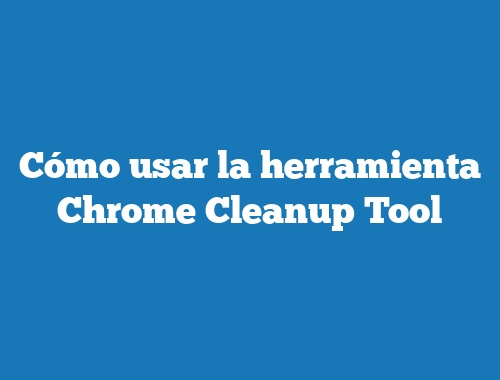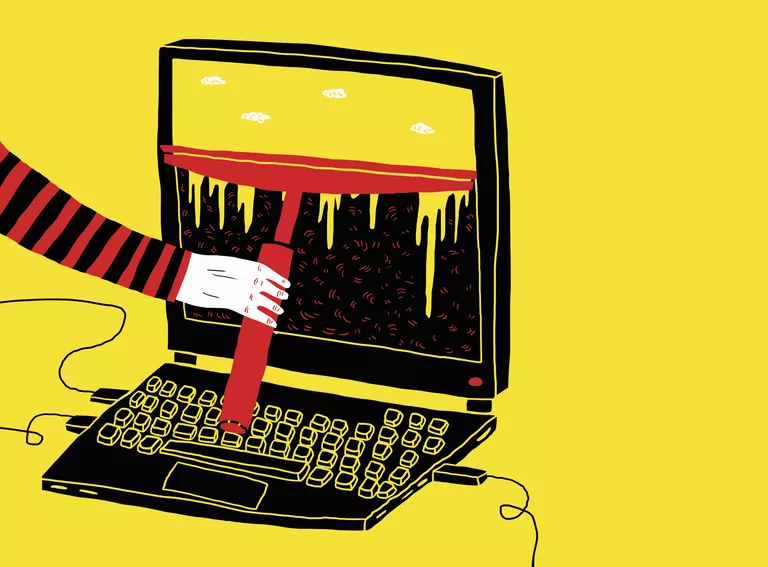
El navegador web Google Chrome es quizás más conocido por su alto nivel de personalización y por su velocidad, entre otras cualidades. Con decenas de miles de complementos y extensiones disponibles, junto con procesos independientes para cada pestaña abierta, el aspecto de Chrome y el conjunto de funciones se pueden adaptar a su gusto sin sacrificar gran parte de su rendimiento.
Una desventaja de la flexibilidad del navegador, sin embargo, es que ocasionalmente terminas con programas o configuraciones no deseados que pueden variar desde molestias menores hasta malware potencialmente peligroso.
Una vez disponible como programa independiente, la herramienta Chrome Cleanup es ahora parte del propio navegador y puede detectar y eliminar software dañino, además de restaurar la configuración secuestrada a su estado original.
Uso de la herramienta Chrome Cleanup Tool
Si experimenta síntomas indeseables como anuncios emergentes intrusivos y páginas web inesperadas que aparecen, su motor de búsqueda y su página de inicio son redirigidos a servicios y sitios de los que nunca ha oído hablar antes o simplemente una lentitud general en su navegador, entonces primero debe buscar y eliminar cualquier programa no deseado.
El navegador comprobará periódicamente si hay programas sospechosos por sí solo, avisándole cuando se descubra algo inapropiado y ofreciéndole la opción de eliminarlo. También puede verificar manualmente estos programas problemáticos siguiendo los siguientes pasos.
Windows
:max_bytes(150000):strip_icc():format(webp)/chrome_cleanup_tool-5b2acfbd119fa80037f1c79f.gif) La herramienta de limpieza de Chrome puede ayudarle a eliminar software problemático.
La herramienta de limpieza de Chrome puede ayudarle a eliminar software problemático.
-
Abre tu navegador Chrome.
-
Haga clic en el botón del menú principal, situado en la esquina superior derecha y representado por tres puntos.
-
Cuando aparezca el menú desplegable, seleccione Configuración . También puedes introducir el siguiente texto en la barra de direcciones de Chrome (u Omnibox) en lugar de hacer clic en este elemento del menú: chrome://settings
-
Desplácese hasta la parte inferior de la página y haga clic en Avanzado.
-
Desplácese más lejos hasta que encuentre la sección Restablecer y limpiar .
-
Seleccione la opción Limpiar el equipo .
-
Haga clic en el botón FIND , situado a la derecha de la opción Find and remove harmful software.
-
Aparecerá un mensaje etiquetado Comprobación de software dañino…, acompañado de una rueca. Este proceso puede tardar varios minutos en completarse, así que tenga paciencia. Si se encuentra algún programa sospechoso, se le dará la opción de eliminar uno o más de ellos. Chrome también desactivará las extensiones en este punto.
macOS
Chrome para macOS no ofrece esta función, pero aún así puede eliminar programas no deseados manualmente.
-
Abra una nueva ventana Finder y elija Applications en el panel del menú izquierdo, o haga clic en el icono Applications en el acoplamiento.
-
Lea detenidamente la lista de programas que se muestra y vea si hay algo que parezca fuera de lugar. Si ve una o más aplicaciones con las que no se siente cómodo, haga clic con el botón derecho en cada una y seleccione la opción Mover a la Papelera .
-
Vuelva al escritorio y haga clic con el botón derecho en el icono Papelera .
-
Cuando aparezca el menú emergente, seleccione Vaciar Papelera .
Tenga cuidado aquí, ya que no desea eliminar accidentalmente ninguna aplicación de buena reputación que pueda necesitar más adelante. También puede desactivar las extensiones, ya sea de una en una o de una en una, para ver si uno o más de estos complementos de terceros pueden ser la causa de sus problemas.
Restablecimiento de la configuración del navegador
Si la eliminación de programas no deseados no solucionó sus problemas, es posible que desee restablecer la configuración del explorador a su estado predeterminado.
:max_bytes(150000):strip_icc():format(webp)/chrome_reset_settings-5b2acf39fa6bcc00363a1dc0.gif) Estos pasos darán a Chrome un nuevo comienzo.
Estos pasos darán a Chrome un nuevo comienzo.
-
Abre tu navegador Chrome.
-
Haga clic en el botón del menú principal, situado en la esquina superior derecha y representado por tres puntos.
-
Cuando aparezca el menú desplegable, seleccione Configuración . También puedes introducir el siguiente texto en la barra de direcciones de Chrome (u Omnibox) en lugar de hacer clic en este elemento del menú: chrome://settings
-
Desplácese hasta la parte inferior de la página y haga clic en Avanzado .
-
Desplácese hasta que encuentre la sección Restablecer y limpiar la sección en Windows, o la sección Restablecer configuración en Chrome OS, Linux o macOS.
-
En Windows, seleccione la opción Restaurar la configuración a sus valores predeterminados originales y, a continuación, haga clic en el botón RESET SETTINGS . En Chrome OS, seleccione la opción Restablecer y haga clic en el botón RESET . En Linux y macOS, seleccione la opción Restablecer configuración y luego haga clic en el botón RESET .
-
La configuración de Chrome se restaurará a sus valores predeterminados.